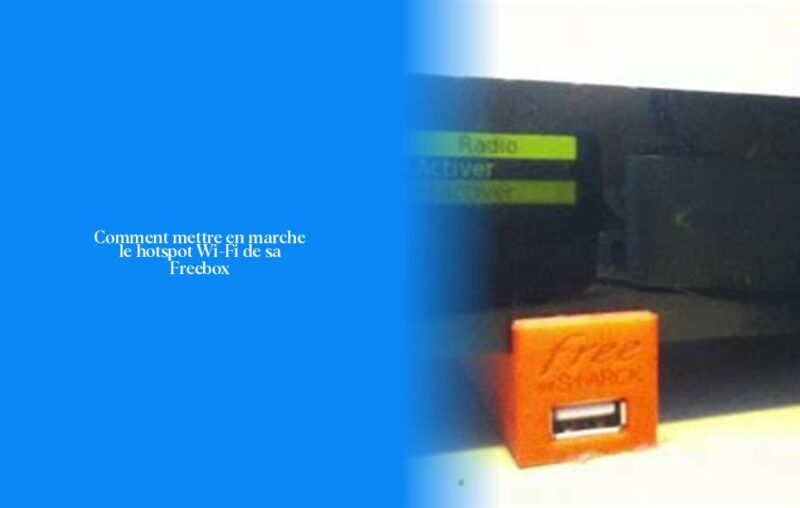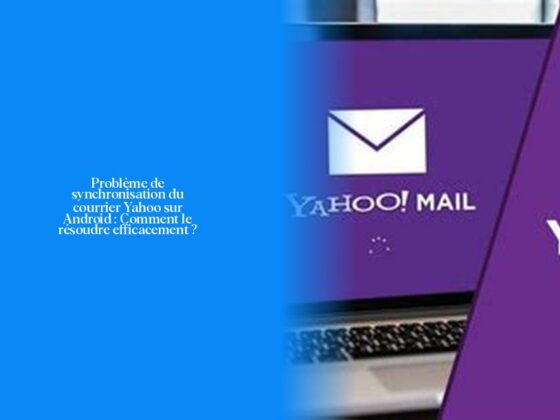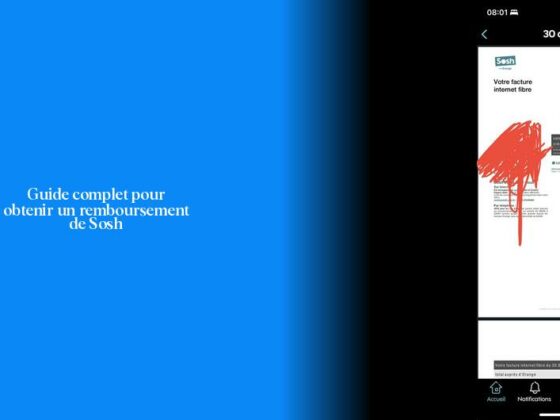Comment activer le Wi-Fi de sa Freebox
Ah, la magie du Wi-Fi ! On dirait presque que nos box Internet ont des baguettes magiques pour faire apparaître des réseaux sans fil partout. 🧙♂️ Mais pour rendre ce miracle technologique possible, il faut activer le Wi-Fi de sa Freebox. Alors, prêts à devenir les sorciers du surf en ligne ? 🧙♀️
Pour activer le Wi-Fi de votre Freebox, c’est un jeu d’enfant ! Il vous suffit de vous connecter à votre Espace Abonné Freebox avec vos identifiants et mot de passe. Ensuite, rendez-vous dans l’onglet Ma Freebox et cliquez sur “Paramétrer mon réseau WiFi”. Là-bas, dans la section Votre réseau WiFi personnel, activez le bouton pour qu’il affiche “ACTIF”. Et voilà, le tour est joué !
Maintenant, vous pouvez même personnaliser votre réseau en lui attribuant un nom unique qui reflète votre personnalité ou votre amour inconditionnel pour les licornes volantes (oui, chacun son délire !). 🦄
Mais saviez-vous qu’en plus d’activer le Wi-Fi chez vous, vous pouvez aussi profiter du hotspot WiFi quand vous êtes hors de chez vous avec FreeWifi Secure ? Il suffit d’avoir une carte SIM Free insérée dans votre téléphone et hop ! Vous avez accès à ce hotspot comme par magie.
Wait a minute! Vous êtes curieux(se) de savoir comment se connecter facilement au réseau Wi-Fi mainte fois béni – pardon – reçu avec votre cher colis ? C’est simple comme bonjour : cherchez les réseaux sans-fil disponibles autour de vous. Repérez ensuite celui portant le doux nom “Freebox Pro” et rentrez le mot de passe correspondant (la clé WPA) tel un(e) véritable détective du numérique.
Alors n’hésitez pas: continuez à lire pour découvrir comment incanter — euh… comment configurer et activer plus astucieusement votre hotspot Wi-Fi gratuit. Et qui sait, peut-être même trouverez-vous un moyen d’étendre ce pouvoir magique du Wi-Fi partout où vous allez. Ah, la vie moderne pleine d’opportunités technologiques ! 🌟
Étapes pour activer le hotspot WiFi depuis les paramètres de votre appareil
Pour activer le hotspot Wi-Fi depuis les paramètres de votre appareil, suivez ces étapes simples en fonction de la marque de votre smartphone :
- Samsung: Accédez à : Connexions > Point d’accès mobile et connexion > Point d’accès mobile pour l’activer. Vous verrez alors apparaître un mot de passe Wi-Fi pour vous connecter.
- Motorola: Allez dans Paramètres > Réseau et internet > Hotspot et tethering. Activez le point d’accès Wi-Fi et configurez-le selon vos préférences.
- Google Pixel: Dans Paramètres > Réseau et Internet > Hotspot & Tethering, activez le hotspot Wi-Fi. Vous y trouverez le nom et le mot de passe du hotspot.
- Huawei: Naviguez dans Paramètres > Sans fil et réseaux > Connexion et hotspot portable. Configurez un nom, une sécurité, et un mot de passe pour votre hotspot.
Maintenant que vous avez toutes les informations nécessaires pour activer ce précieux sésame qu’est le hotspot Wi-Fi sur votre appareil, rien ne pourra plus vous arrêter dans votre quête de connexion internet où que vous soyez ! 🌐
Se connecter à un réseau Wi-Fi Freebox
Pour te connecter au réseau Wi-Fi de ta Freebox, c’est un jeu d’enfant ! Tout d’abord, assure-toi d’être bien connecté(e) à ton Espace Abonné Freebox en utilisant tes identifiants et ton mot de passe. Ensuite, une fois dans l’onglet Ma Freebox, clique sur “Paramétrer mon réseau WiFi”. Là, dans la section “Votre réseau WiFi personnel”, active le bouton pour le rendre “ACTIF”. N’oublie pas de donner un nom original à ton réseau sans fil pour le personnaliser un peu. Une fois que tu auras suivi ces étapes simples, tu seras prêt(e) à profiter pleinement de ta connexion internet magique ! 🧙♂️📶
A lire absolument > Est-ce que le port 465 utilise le TLS ou l’SSL ?
Passons maintenant à une petite pépite de cet univers connecté : le FreeWiFi Secure. C’est un service inclus dans tous les forfaits Free Mobile qui te permet d’accéder à des millions de hotspots Wi-Fi gratuits à travers la France métropolitaine. Donc, où que tu ailles avec ta carte SIM Free insérée dans ton téléphone, tu auras accès automatiquement et illimité à ce réseau nomade incroyable.
Mais comment se connecter exactement au fameux FreeWiFi Secure ? C’est super simple ! Il te suffit d’avoir une carte SIM Free dans ton téléphone pour y accéder en un clin d’œil grâce au protocole EAP-SIM. Alors plus besoin de chercher désespérément une connexion Wi-Fi lorsque tu es hors de chez toi ; avec FreeWiFi Secure, la magie opère partout où tu vas ! 🌐✨
Comment utiliser Free WiFi hors de chez soi
A lire aussi — Découvrez les Meilleures Chaînes de TV by Canal Free 3 sur Freebox
Pour rester connecté(e) à Internet en dehors de chez toi, tu as plusieurs options pour te connecter à un réseau Wi-Fi. Que ce soit en vacances ou en déplacement, il existe des solutions gratuites et payantes qui te permettront de consulter tes e-mails, de naviguer sur les réseaux sociaux ou encore d’accéder à toutes les informations dont tu as besoin.
- Pour utiliser Free WiFi Secure, rends-toi sur la plateforme de gestion dédiée et mémorise le code de sécurité affiché. Tu pourras ainsi te connecter facilement au réseau.
- Une autre méthode consiste à partager la connexion Internet de ton smartphone. Active le partage de connexion dans les paramètres de ton téléphone pour profiter du Wi-Fi où que tu sois.
- Tu peux également utiliser des applications qui répertorient les hotspots disponibles dans ta région. Instabridge, par exemple, te permettra de trouver des réseaux Wi-Fi gratuits rapidement.
- Si tu prévois d’utiliser fréquemment Internet hors de chez toi, investir dans un routeur portable pourrait être une solution pratique et fiable.
- N’oublie pas que certains lieux publics comme les gares, aéroports ou parcs proposent des hotspots Wi-Fi gratuits où tu pourras te connecter sans problème.
En somme, que ce soit en utilisant le hotspot Wi-Fi public disponible autour de toi ou en investissant dans un routeur portable pour une connexion plus stable lors de tes déplacements, n’oublie pas que rester connecté(e) n’a jamais été aussi facile ! 💻📶
- Pour activer le Wi-Fi de votre Freebox, connectez-vous à votre Espace Abonné Freebox et activez-le dans l’onglet “Paramétrer mon réseau WiFi”.
- N’oubliez pas de personnaliser votre réseau en lui attribuant un nom unique qui vous ressemble.
- Pour profiter du hotspot WiFi hors de chez vous avec FreeWifi Secure, insérez une carte SIM Free dans votre téléphone.
- Pour vous connecter au réseau Wi-Fi “Freebox Pro” à l’extérieur, repérez-le et entrez le mot de passe correspondant (clé WPA).
- Vous pouvez activer le hotspot Wi-Fi depuis les paramètres de votre appareil en suivant des étapes simples selon la marque (par exemple, pour Samsung : Connexions > Point d’accès mobile et connexion > Point d’accès mobile).